windows 10如何打开摄像头
更新时间:2023-12-05 17:46:18作者:yang
在当今数字化的时代,摄像头已经成为我们日常生活中不可或缺的一部分,而对于使用Windows 10操作系统的用户来说,打开摄像头以及进行相应的设置也是非常重要的一项任务。Windows 10中的摄像头设置在哪里呢?本文将会为大家详细介绍Windows 10中如何打开摄像头以及摄像头设置的相关内容。无论是个人使用还是工作需求,这些知识都将帮助您更好地利用摄像头功能,使您的操作系统更加高效实用。
具体方法:
1.在Windows10系统桌面,右键点击屏幕左下角开始按钮。在弹出菜单中选择“设置”的菜单项。
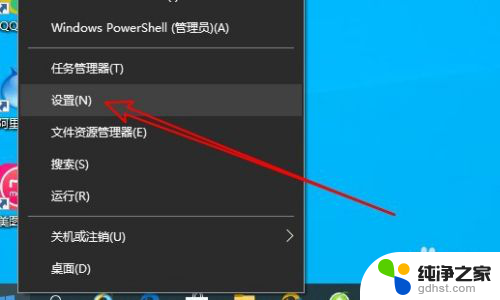
2.然后在打开的Windows10的设置窗口中点击隐私的图标。
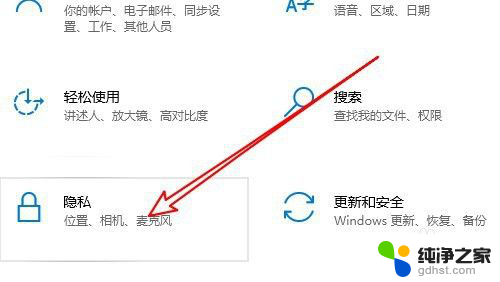
3.在打开的隐私窗口中点击左侧边栏的“相机”的菜单项。
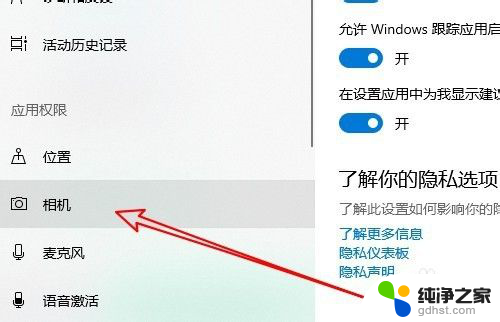
4.在右侧的窗口中设置允许相机使用摄像头的设置项,把其设置为打开的状态。
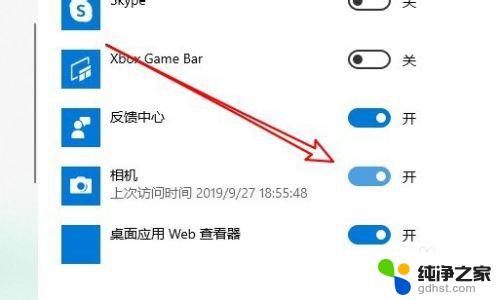
这就是关于如何在Windows 10中打开摄像头的全部内容,如果您还不知道如何操作,请按照本文所述的方法进行操作,我们希望这篇文章能够帮助到您。
- 上一篇: 如何在电脑里打开硬盘
- 下一篇: 电脑设置了锁屏密码怎么取消
windows 10如何打开摄像头相关教程
-
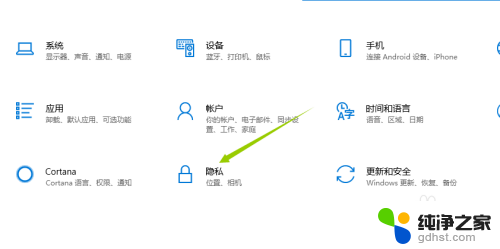 怎样打开电脑上的摄像头拍照
怎样打开电脑上的摄像头拍照2024-04-01
-
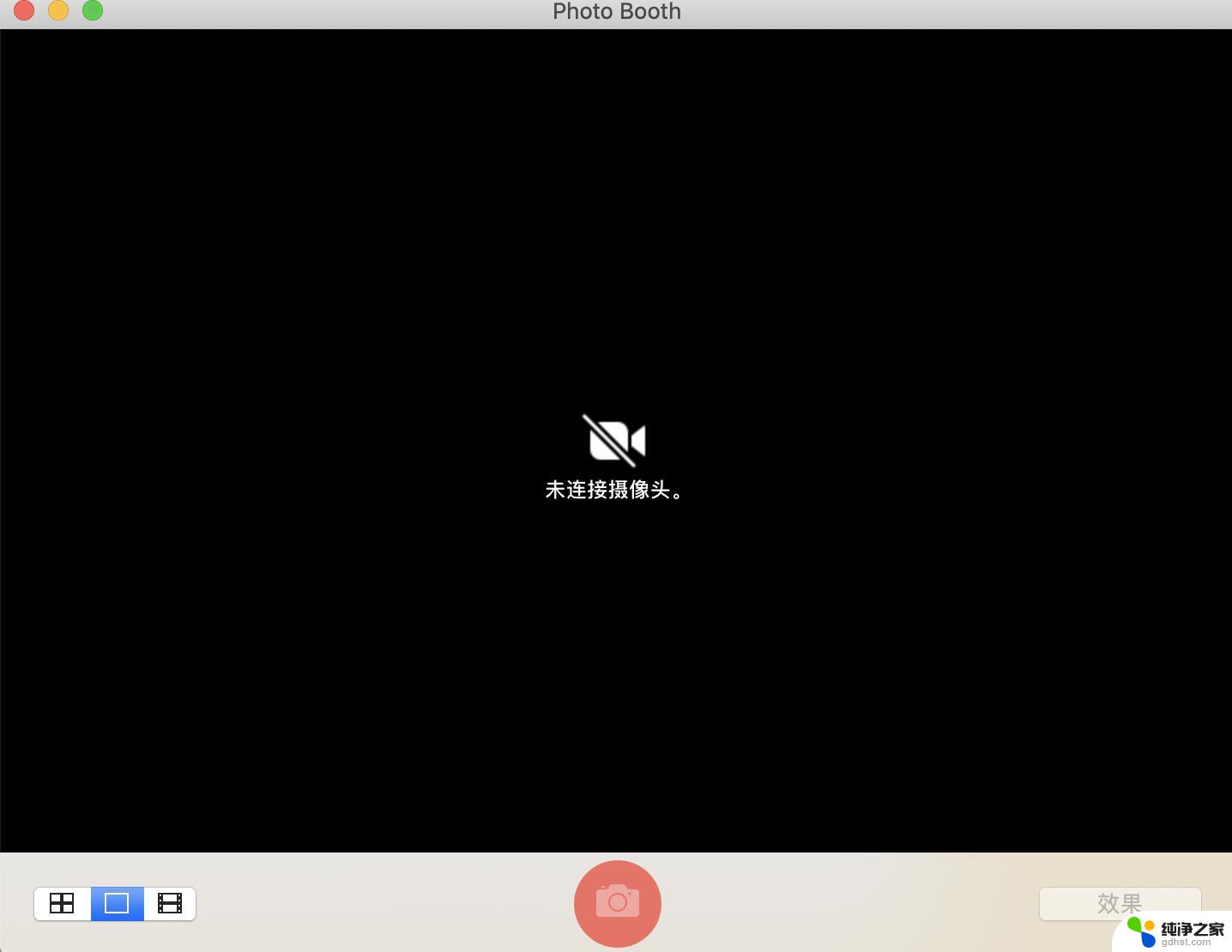 win10下摄像头找不到了
win10下摄像头找不到了2024-10-05
-
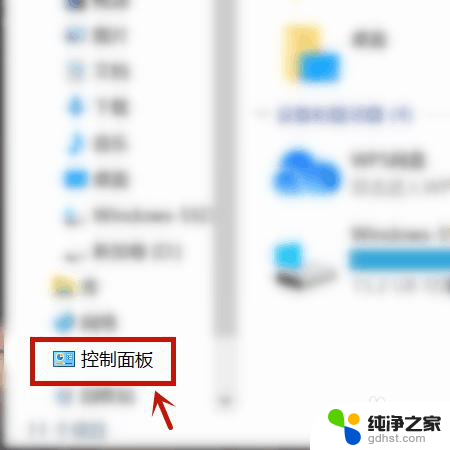 windows10如何打开软件
windows10如何打开软件2024-01-15
-
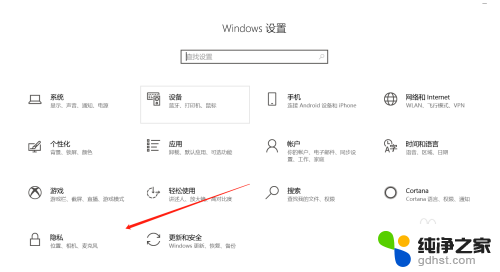 电脑关闭摄像头权限
电脑关闭摄像头权限2024-03-10
win10系统教程推荐